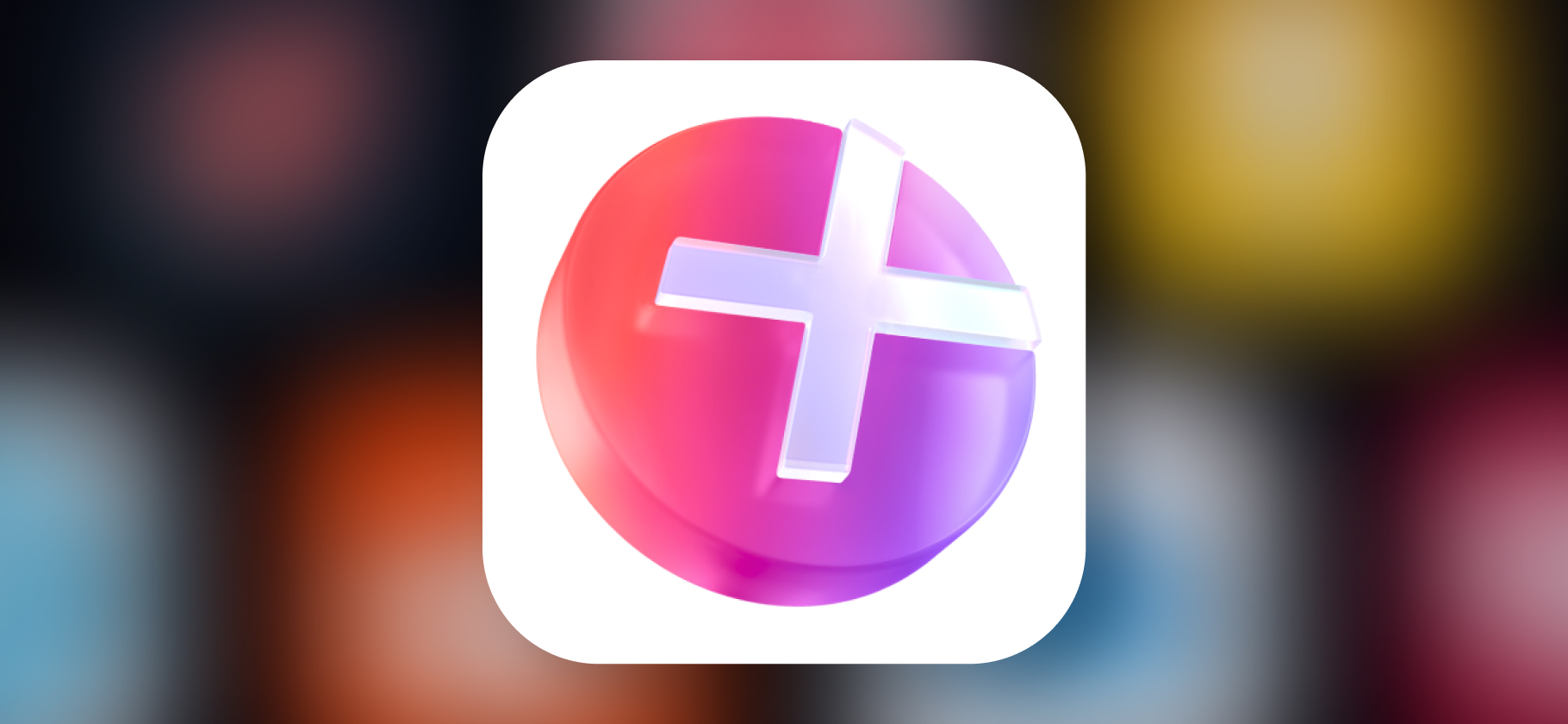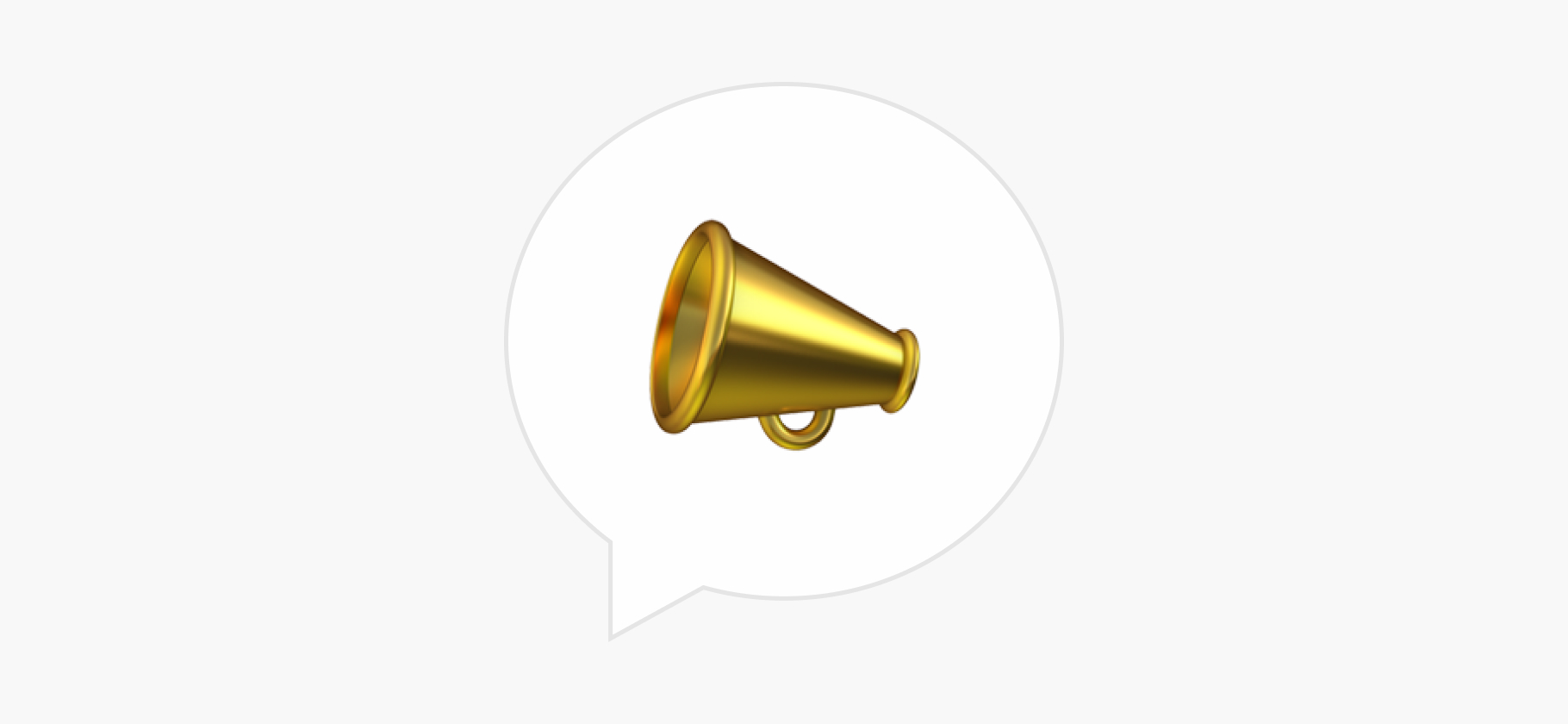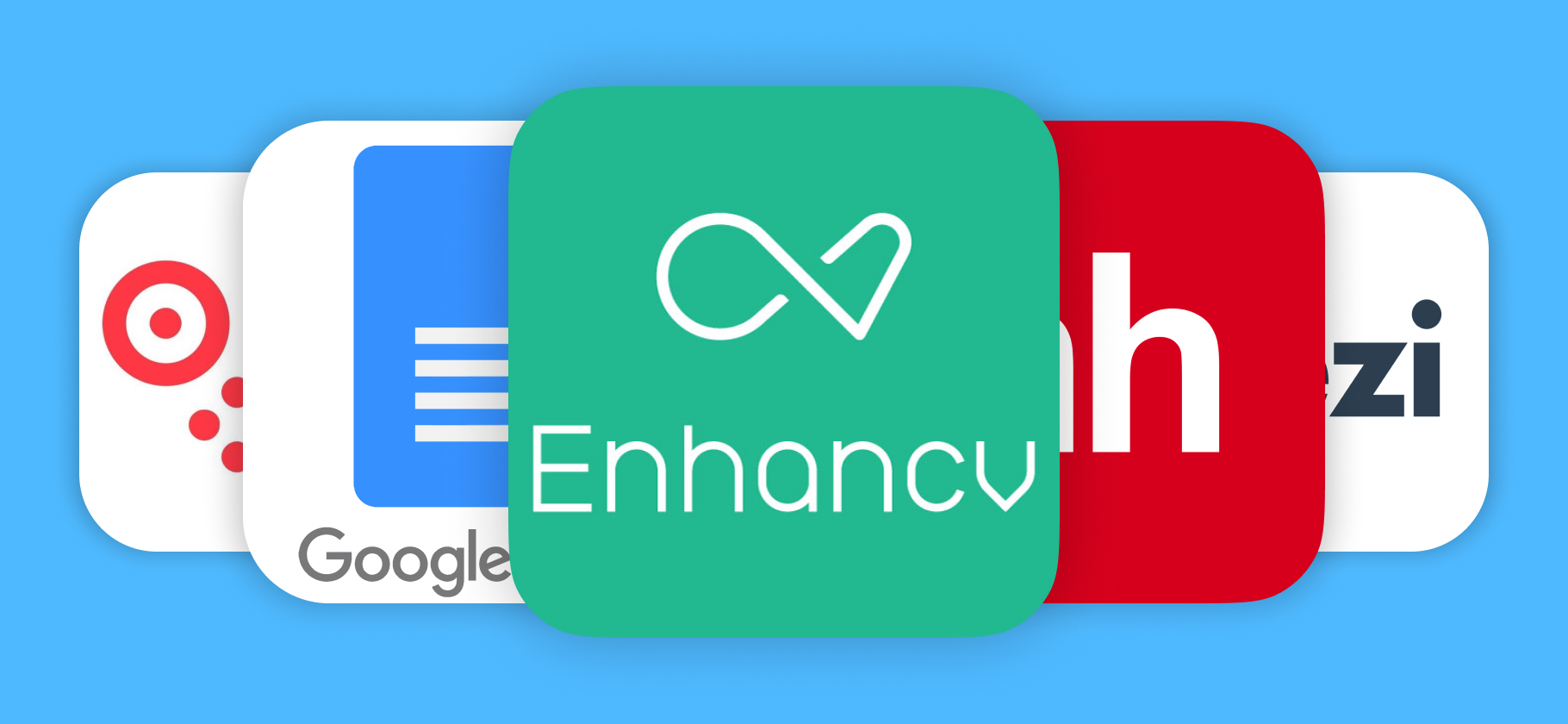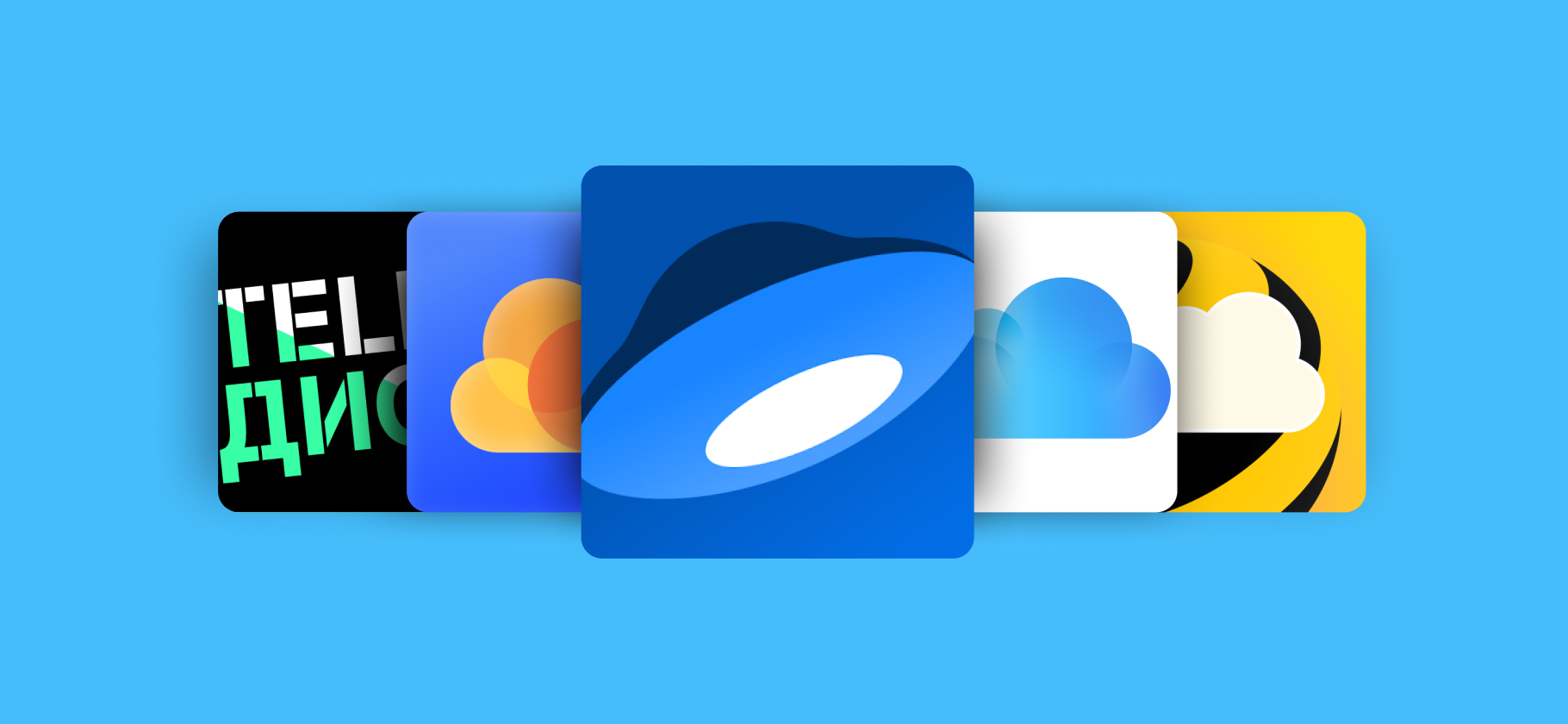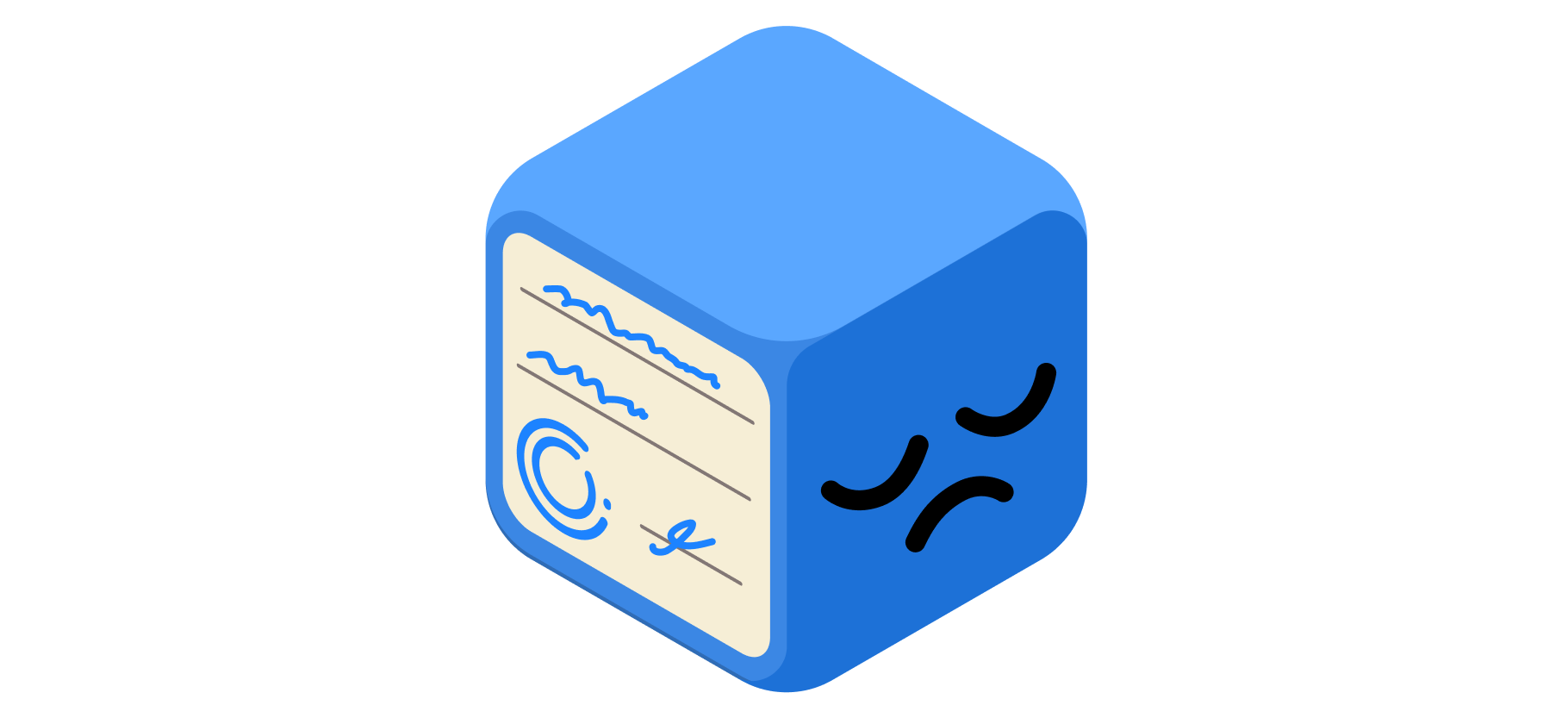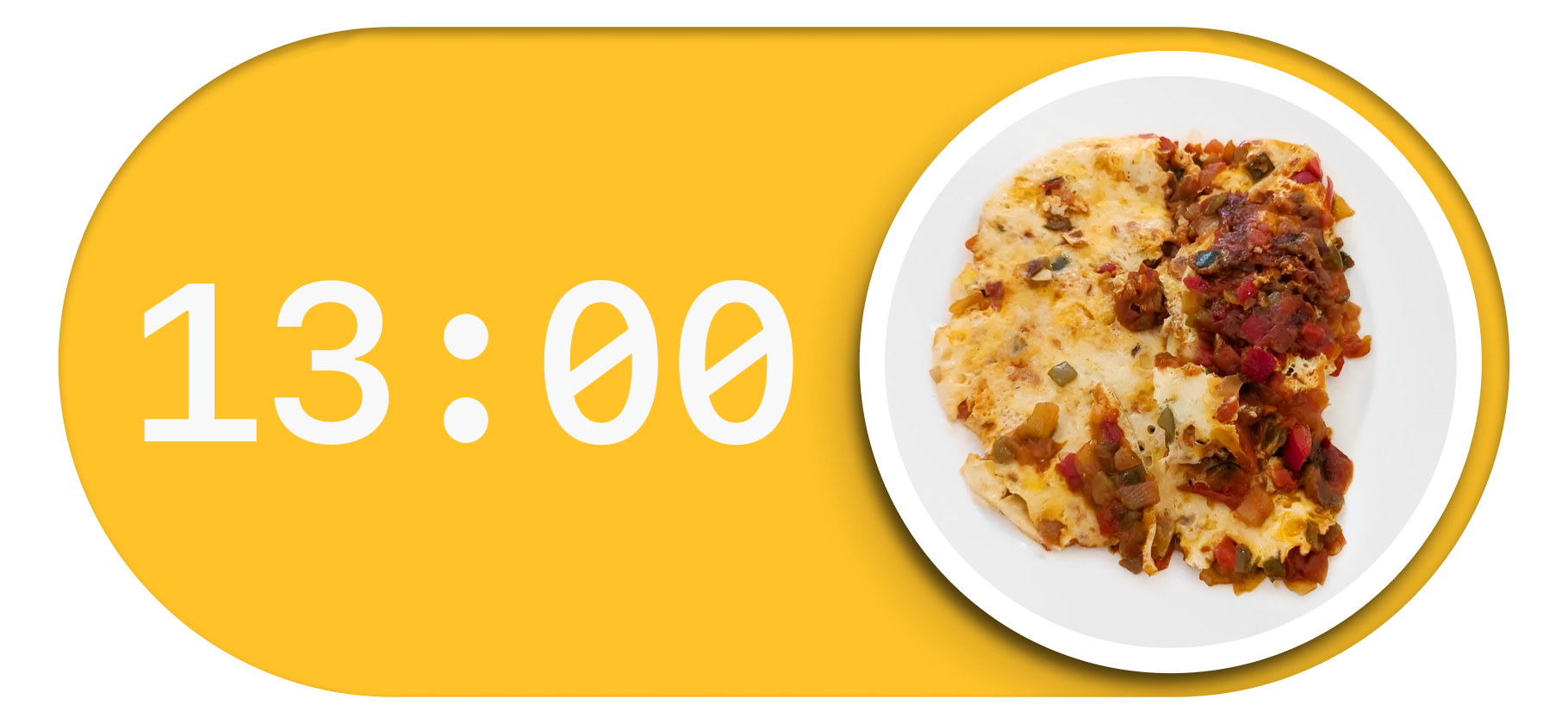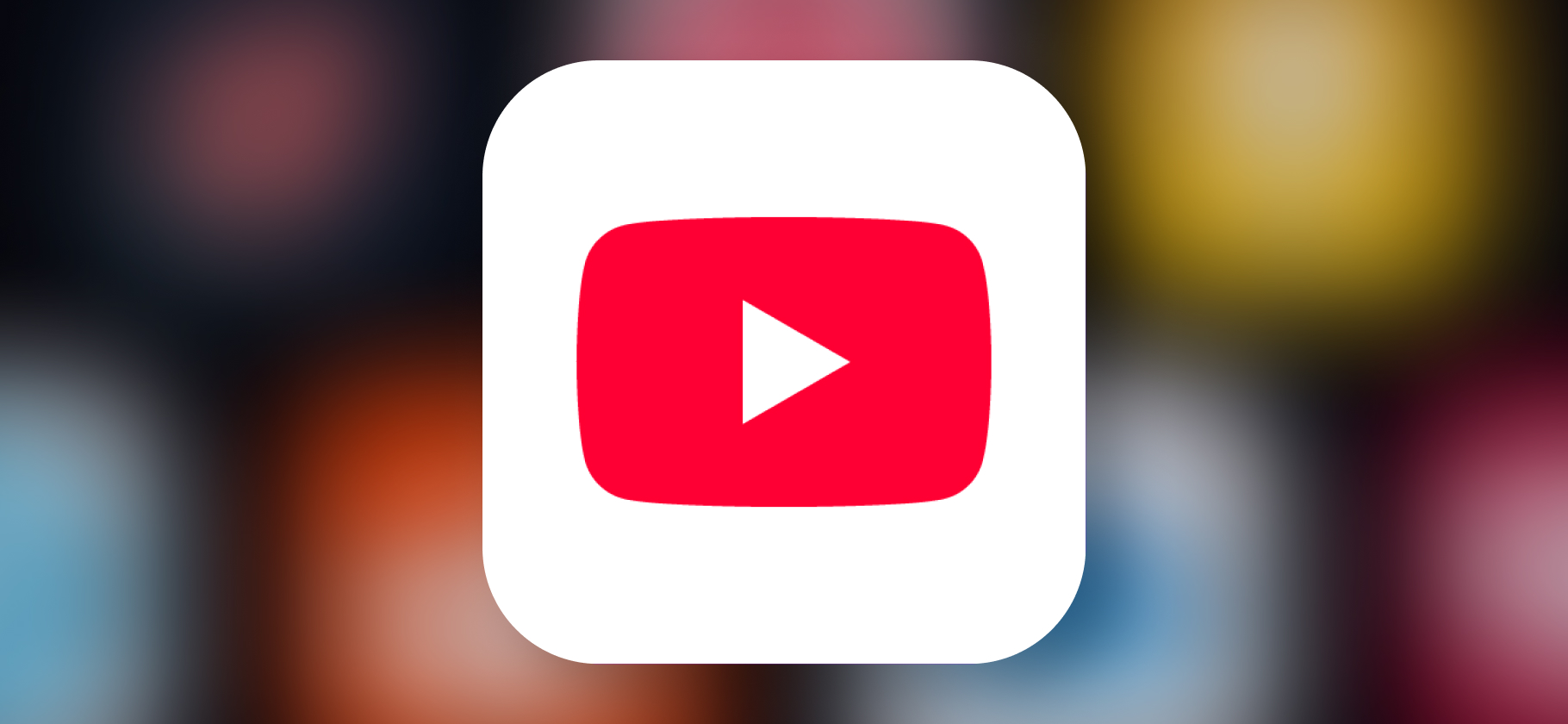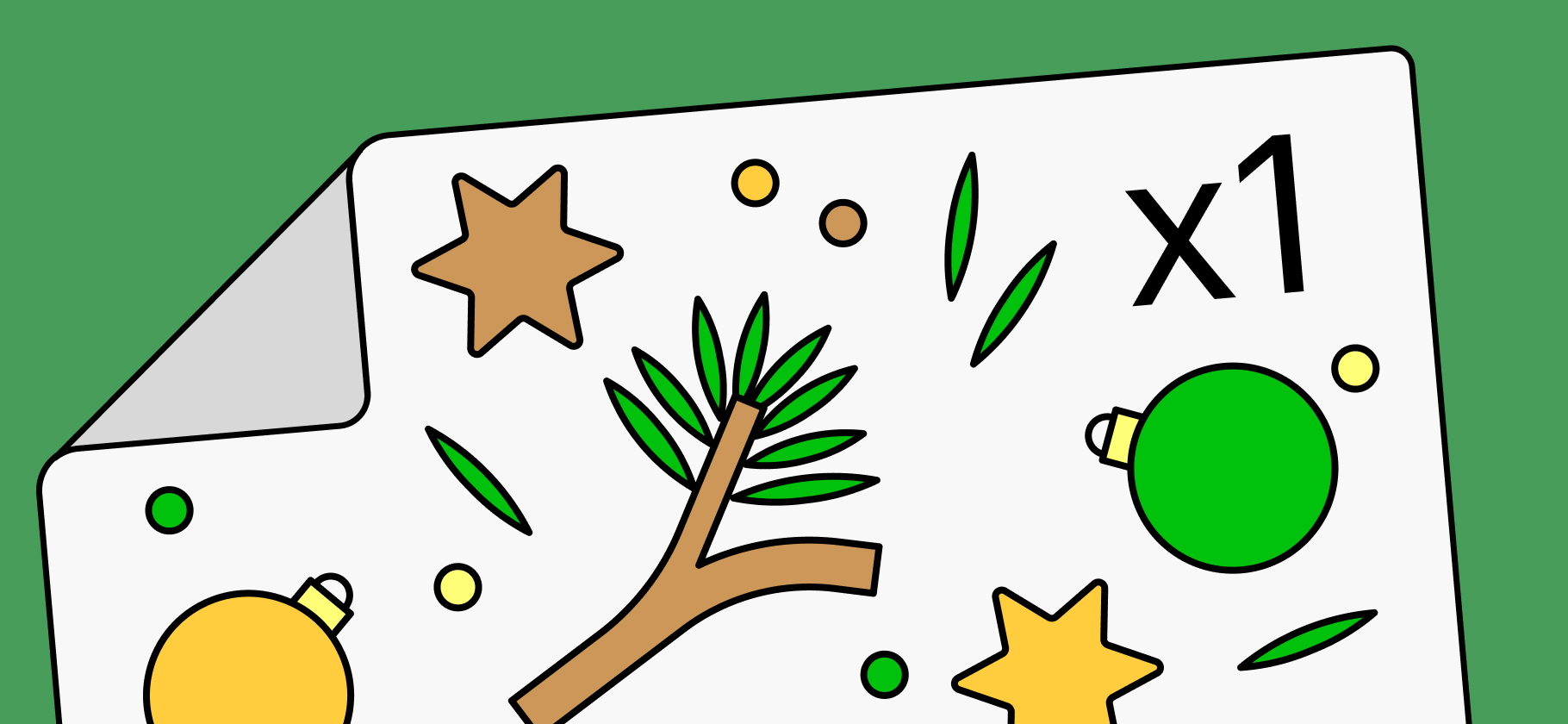Как очистить память телефона на Андроиде
Если не очищать телефон от мусора время от времени, он начнет подтормаживать и хуже работать.
Чтобы привести смартфон в порядок, не нужно платить деньги специалистам: все манипуляции вы можете выполнить самостоятельно. Расскажу, что нужно сделать с телефонами на Андроиде.
Важный момент: в статье описаны разные способы удаления файлов. Будьте внимательны, чтобы случайно не удалить что-то ценное.
Как освободить память на телефоне с Андроидом
Перезагрузить телефон
Есть много способов избавиться от мусора на андроид-смартфоне. Для их использования не нужны специальные знания.
Перезагрузка — это самый простой способ очистить память от запущенных приложений и временных файлов, а также перезапустить системные процессы. Обычно для перезагрузки нужно на 3—5 секунд зажать кнопку питания и выбрать вариант «Перезагрузка». Можно просто выключить и включить телефон.
Если смартфон завис, для принудительной перезагрузки удерживайте кнопку питания около 10 секунд.
Впрочем, память все равно вновь забьется временными файлами, так что надеяться на этот способ не стоит.
Оптимизировать приложения
Удалите ненужные аппы. Список установленных приложений вы найдете в разделе «Приложения» или «Хранилище» → «Другие приложения», можно найти его и поиском по настройкам. Удалите программы, которыми давно не пользуетесь: это поможет освободить больше места в памяти.
На многих телефонах это можно сделать и без посещения настроек. Нажмите иконку нужного приложения на рабочем столе, и через три секунды появится меню, в котором есть пункт «Удалить». Перед удалением появится предупреждение, что удаление приложения очистит все его данные.
Еще один способ — удалите ненужные приложения через Google Play, RuStore или другой магазин приложений.
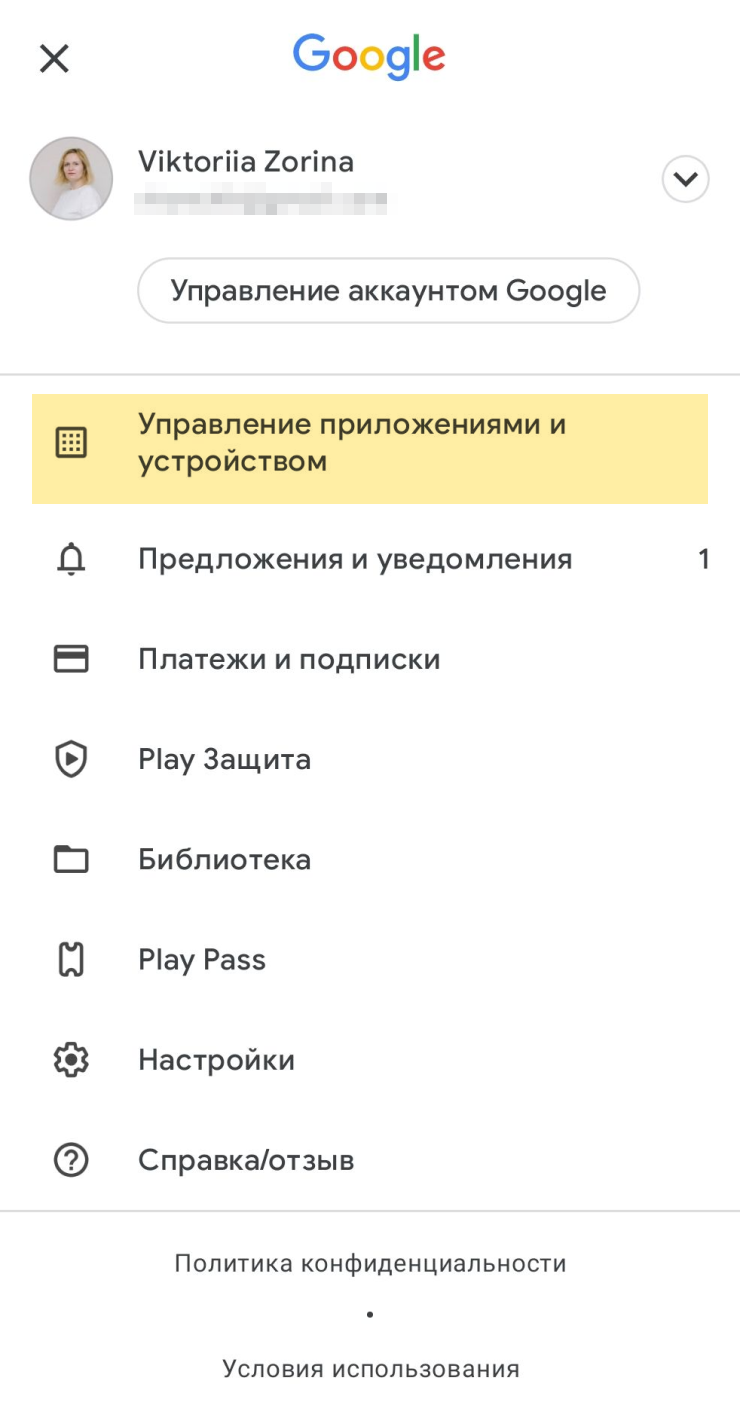
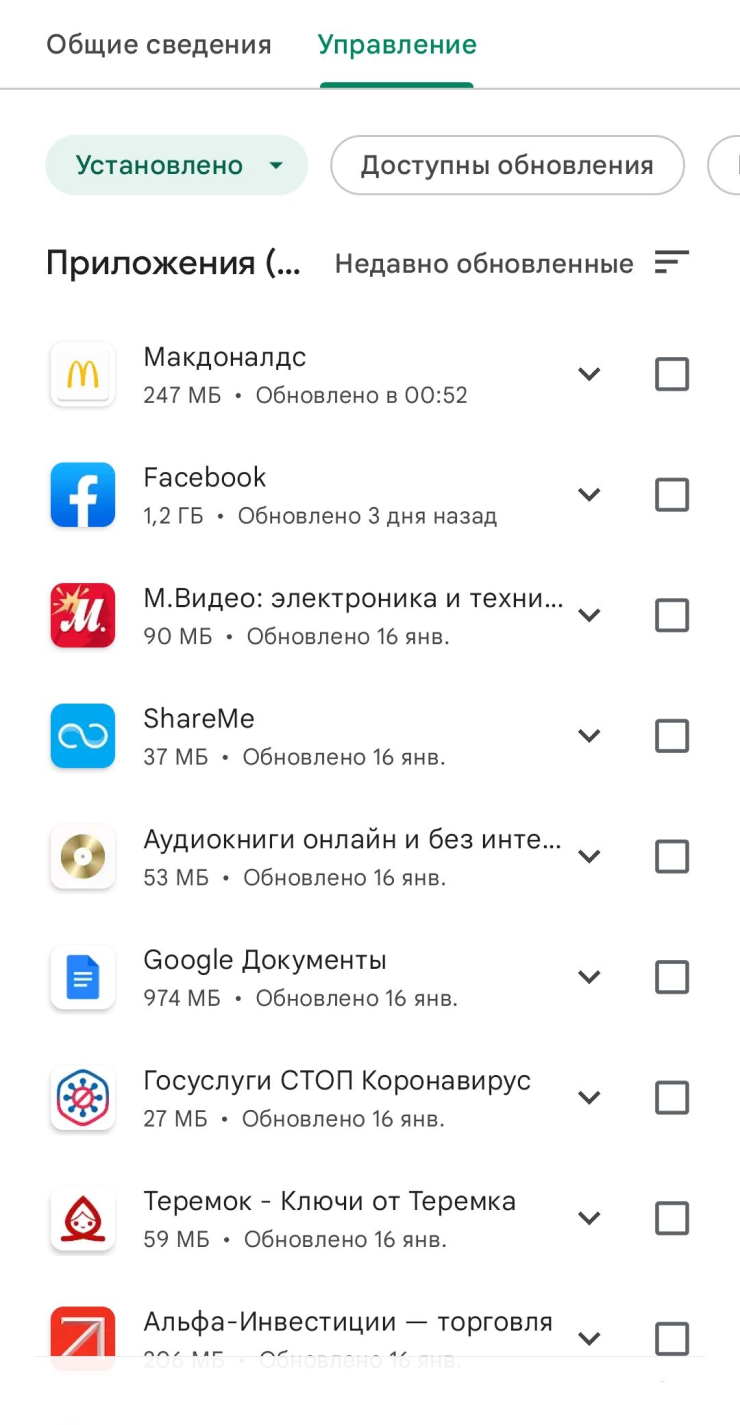
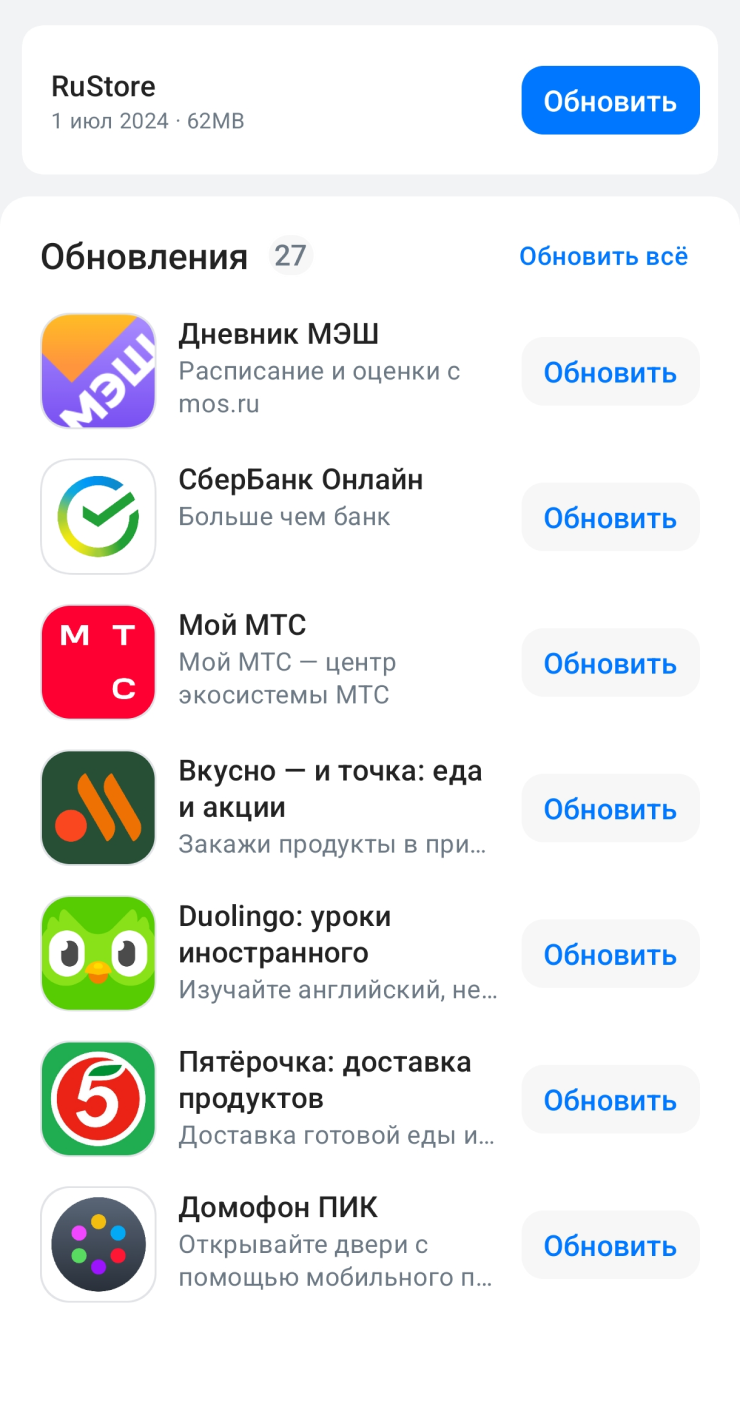
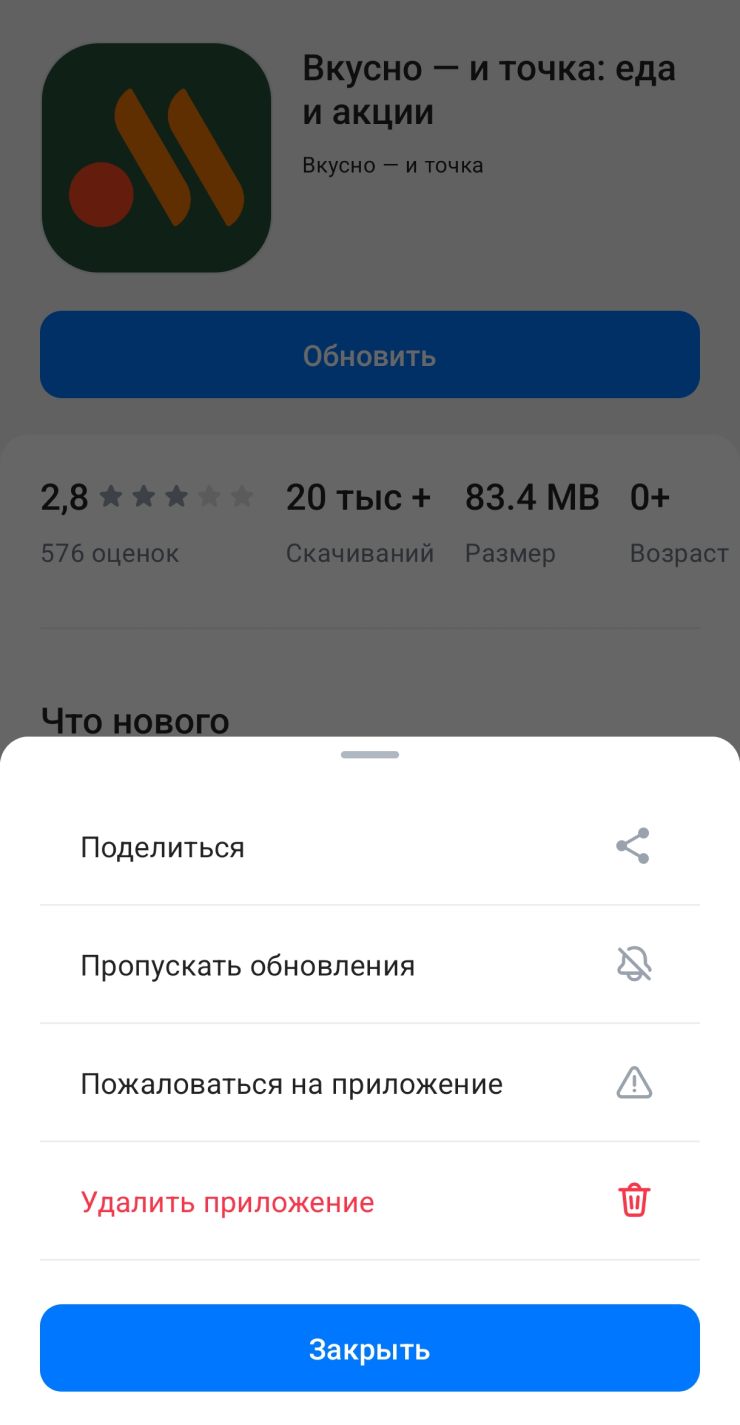
Установите лайт-версии приложений. У многих программ есть версия Lite — в ней меньше функций и проще интерфейс, но и места она занимает намного меньше. Например, TikTok весит 109 Мб, а TikTok Lite — всего 11 Мб.
Очистите кэш приложений. Речь идет не об истории переписки в мессенджерах, а о ненужных данных. Как правило, много лишнего у карт, социальных сетей и мессенджеров. Для удаления кэша:
- Зайдите в раздел «Приложения» или «Все приложения» в настройках.
- Выберите приложение из списка.
- Нажмите «Очистить» или «Очистить кэш» в зависимости от модели телефона.
Еще можно очистить кэш полностью, а не заходить в каждое приложение. В меню «Хранилище» или «О телефоне» в зависимости от модели смартфона выберите внутреннюю память и нажмите «Очистить память» или «Очистить кэш».
Оптимизировать файлы и сообщения
Удалите медиафайлы. Фотографии, музыка и видеоролики занимают много места — особенно если там много дубликатов. Перед тем как удалить их, не забудьте скопировать нужные:
- на карту памяти, если телефон их поддерживает. В этом случае лучше сразу сохранять снимки и видеоролики на карте;
- в облачное хранилище — например «Google Диск», Dropbox или «Яндекс Диск»;
- в память компьютера или ноутбука, на внешний жесткий диск. Быстрее всего получится передать файлы по кабелю, особенно если их очень много.
После сохранения копий удалите оригиналы из памяти любым из способов:
- В самом телефоне выберите все, что хотите стереть, и удалите. Если снимков и видеороликов много, можно удалить целые папки. Затем перейдите в папку «Корзина» и удалите файлы оттуда окончательно.
- Подключите смартфон к компьютеру по USB как внешний диск, зайдите во внутреннюю память и удалите все лишнее.
Ограничьте срок хранения медиафайлов. В некоторых мессенджерах, например в «Телеграме», вы можете настроить удаление фотографий, видеороликов и других файлов через месяц или более короткий срок.
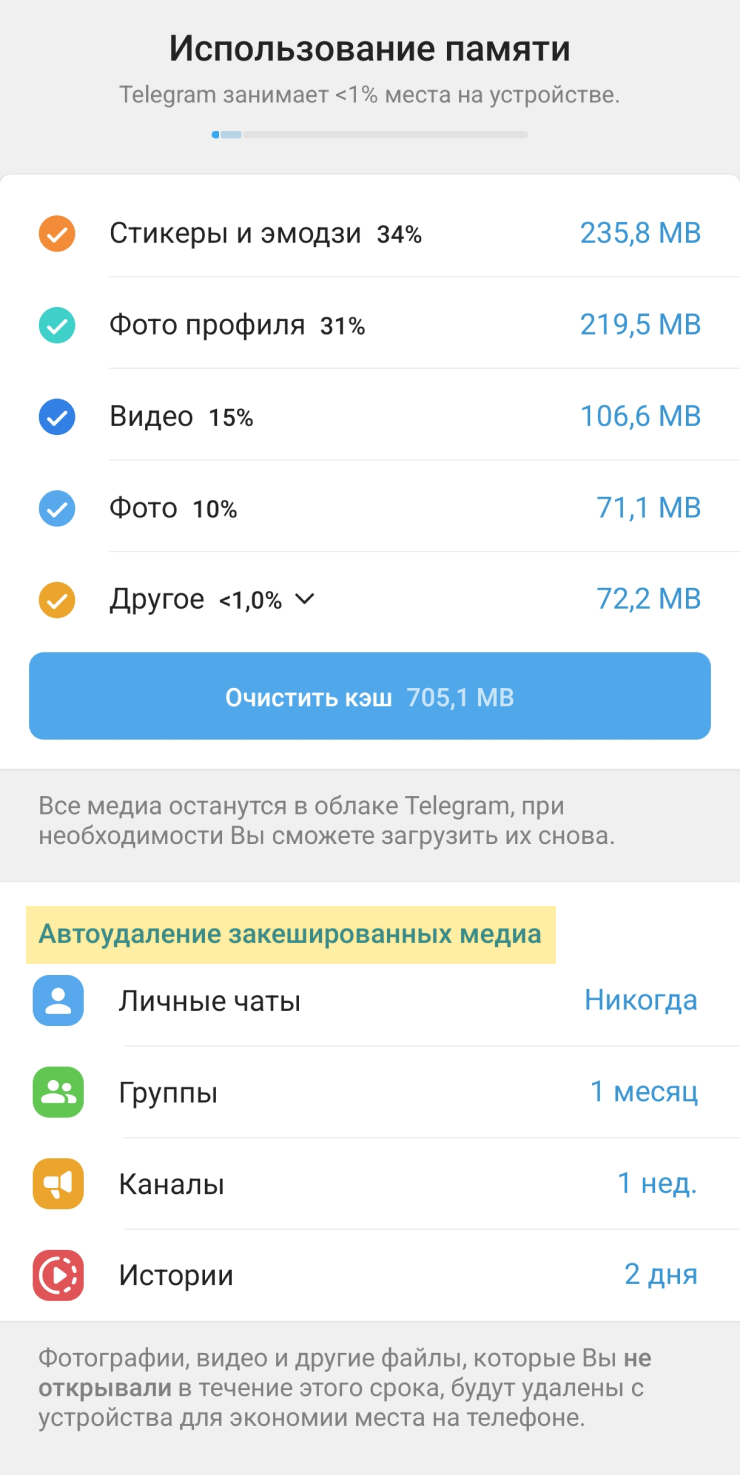
Удалите документы. Файлы PDF, офисные документы, архивы могут быть большого размера. Перед удалением убедитесь, что не потеряете что-то важное.
Удалите сообщения. Перейдите в меню сообщений, зажмите на 2—3 секунды любую цепочку сообщений и нажмите «Удалить». Если в меню есть вариант «Удалить все» и вас это устраивает, воспользуйтесь этим способом.
Измените качество видео в настройках камеры. Разница между фотографиями, снятыми в разном размере и качестве, видна невооруженным глазом, и здесь лучше ничего не менять. А у видеороликов она не так заметна. Если видео не представляет для вас огромной ценности, вовсе не обязательно снимать его с максимальными настройками — например, 4К и 60 кадров в секунду. Вполне достаточно качества 1080p и 30 кадров в секунду. Такой ролик займет в 2—2,5 раза меньше места в памяти.
Воспользуйтесь специальными приложениями. Для Андроида есть программы, которые специализируются на очистке телефона и делают все автоматически. Например, Google Files почистит кэш и подскажет, у каких фото есть дубликаты. Cleanfox разберется с ненужными письмами. А SD Maid найдет лишние файлы от уже удаленных аппов.
Удалить кэш в браузере
Порядок действий зависит от браузера, обычно очистка данных есть на главной странице настроек.
«Яндекс Браузер»:
- В приложении нажмите три горизонтальные полоски внизу справа.
- Нажмите «Настройки» → «Очистить данные».
- Выберите, какую информацию удалить.
- Нажмите «Очистить данные».
Google Chrome:
- В приложении нажмите три вертикальные точки вверху справа.
- Нажмите «Настройки» → «Конфиденциальность и безопасность».
- На вкладке «Очистить историю» выберите, какую информацию удалить.
- Нажмите «Удалить данные».
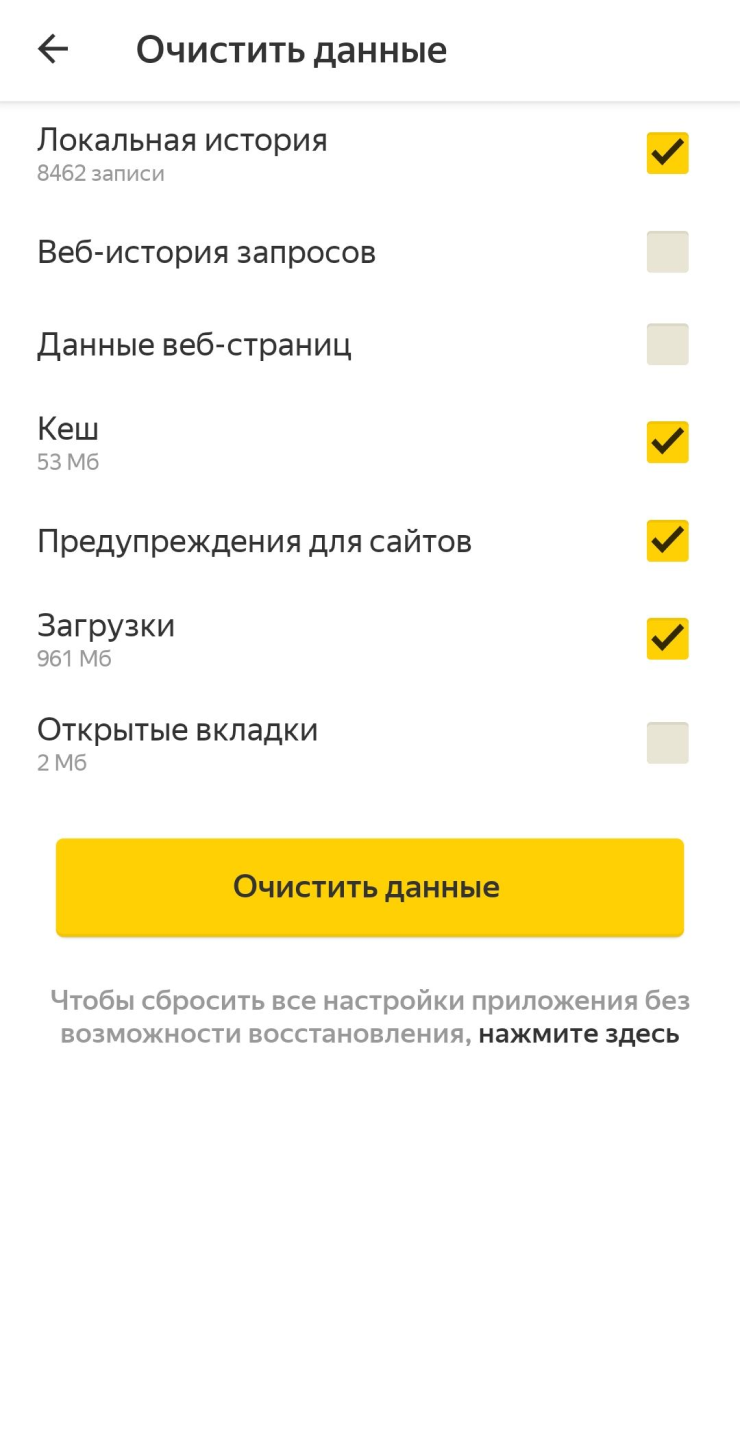
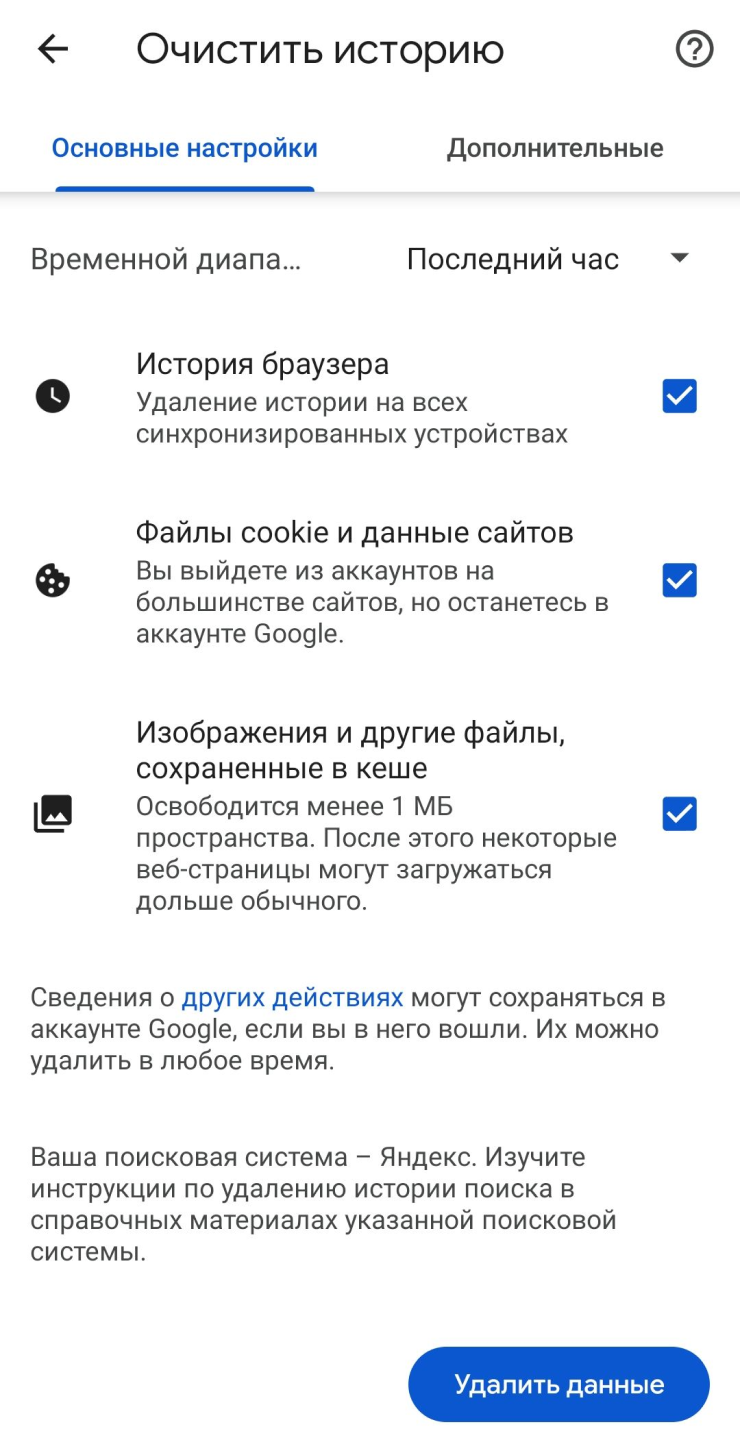
Отключить автообновления приложений
Если у вас много аппов, постоянные обновления могут быстро забить память. В таких случаях лучше качать апдейты самостоятельно по мере необходимости. Чтобы запретить телефону скачивать апдейты приложений, нужно сделать следующее:
- Перейти в Google Play в раздел «Настройки».
- В пункте «Настройки подключения» → «Автообновление приложений» выбрать «Отключить».
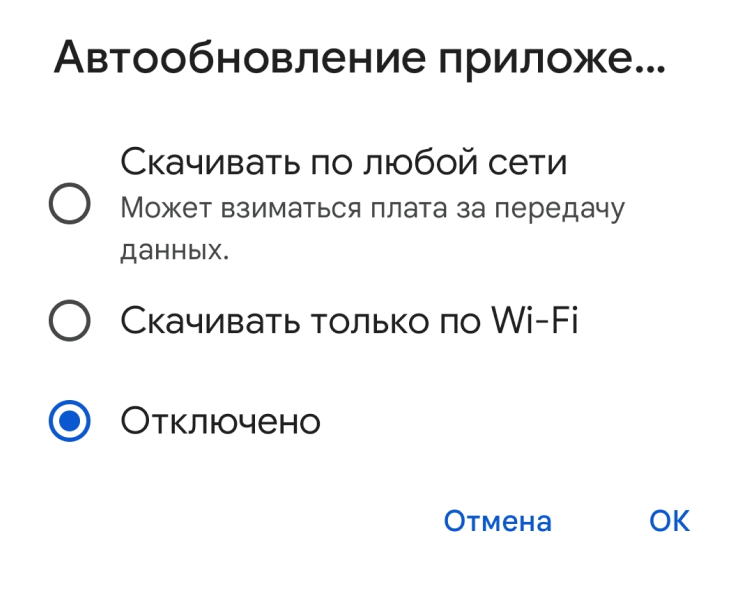
Сбросить телефон до заводских настроек
Это вариант на крайний случай, если другие способы не помогли. Обязательно выполните резервное копирование данных, чтобы потом восстановить контакты, архивы чатов и другую нужную информацию:
- В настройках телефона откройте раздел «Учетные записи и архивация». В зависимости от модели телефона он может называться по-другому, например «Резервирование и восстановление».
- Выберите, какие данные и куда сохранить. Хороший способ — сохранить все нужное в аккаунте Google, но можно и в облачном хранилище или на компьютере.
После сохранения нужной информации нажмите «Сброс данных» или «Сброс настроек». Телефон попросит подтвердить, что вы хотите удалить все данные. В зависимости от модели смартфона процесс полной очистки займет 5—10 минут.
Какие файлы нельзя удалять на телефоне
Если вы не сбрасываете память телефона до заводских настроек, а удаляете файлы вручную, помните, что нельзя удалять:
- папки, название и содержимое которых вам ни о чем не говорит;
- файлы, которые не являются картинками, видеороликами, архивами и документами: например, с расширением DLL или APK;
- приложения, при попытке удалить которые телефон пишет, что может без них работать нестабильно.
Общие рекомендации
- Если телефон стал работать медленнее, во многих случаях помогает перезагрузка.
- Начните с удаления приложений, которыми не пользуетесь, и больших видеороликов. Удаляйте дубликаты фотографий.
- Сохраняйте фото и видео на карту памяти, на компьютер или в облачное хранилище.
- Оптимизируйте настройки скачивания файлов.
- Пользуйтесь программами для очистки и ускорения работы телефона.
- Не удаляйте файлы и приложения, назначение которых вам неизвестно.
Мы постим кружочки, красивые карточки и новости о технологиях и поп-культуре в нашем телеграм-канале. Подписывайтесь, там классно: @t_technocult